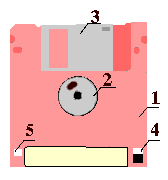- •Общие принципы работы в ос windows. Часть 1
- •Организация информации в пк
- •Файлы, папки, ярлыки
- •Адрес папки. Полное имя файла
- •Разновидности программ для пк
- •Общие принципы работы в ос windows. Часть 2 управление объектами oc windows.
- •Ярлыки в ос Windows
- •Создать ярлык можно в любой папке несколькими способами:
- •Способы отображения объектов в папке
- •Выделение объектов
- •Корзина
- •Задание свойств папки Корзина
- •Буфер обмена Windows
- •Ос windows. Копирование и перемещение объектов
- •Элементы управления в диалоговых окнах
- •I. Элементы диалогового окна
- •II. Командные кнопки
- •III. Поля, списки, переключатели и др.
Общие принципы работы в ос windows. Часть 1
Если Вы начинающий пользователь ПК, то Вам несомненно помогут справочные материалы, которые есть на каждом компьютере, достаточно открыть соответствующий раздел справки:
ПУСК- Справка и поддержка
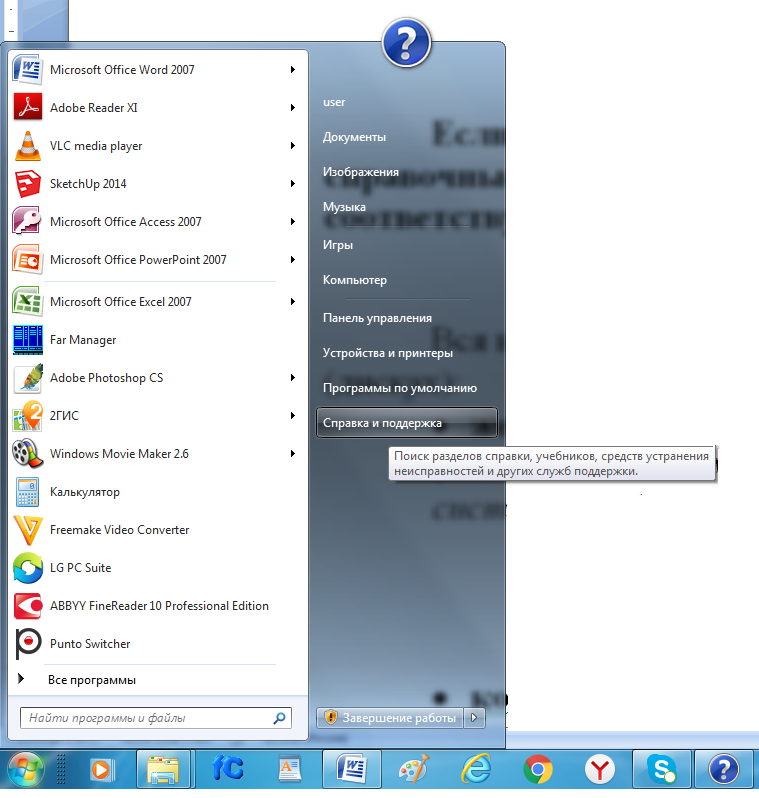
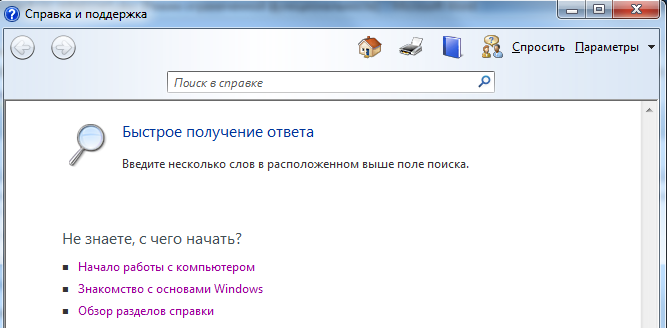
Выбрав раздел Знакомство с основами Windows, Вы получите доступ к основным разделам справочной информации по данной теме.
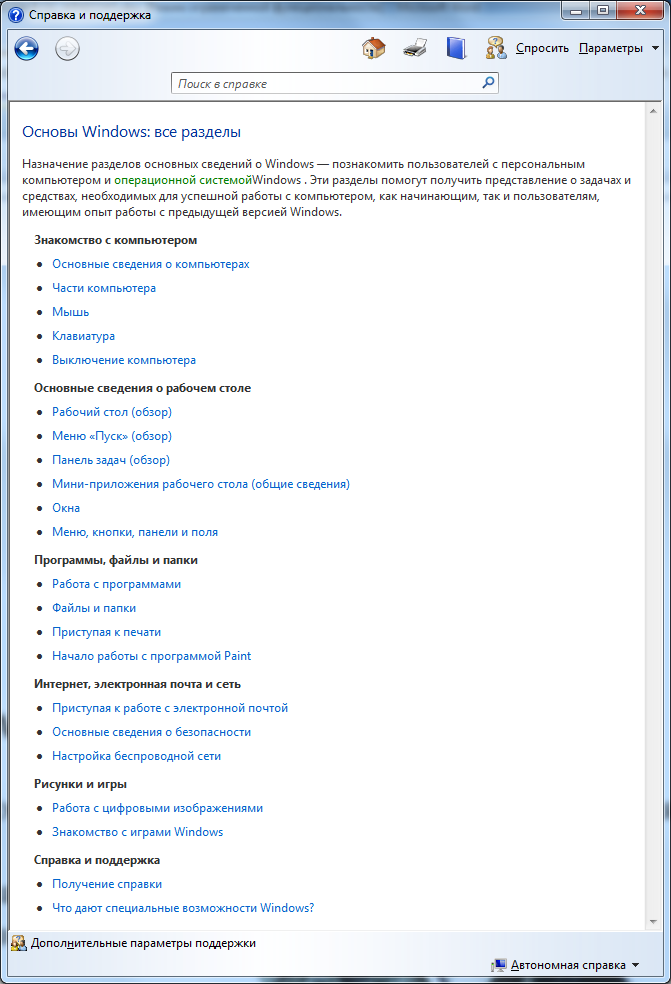
Если Вы «продвинутый пользователь, Вы можете получить более подробную информацию о работе в среде ОС Windows, используя ссылкуОбзор разделов справки.
Пытливому читателю также могут оказаться полезными материалы, представленные ниже.
УСПЕШНОГО ОБУЧЕНИЯ !!!
Организация информации в пк
Вся информация в персональном компьютере хранится на носителях информации (дисках):
-
жестком диске или винчестере
(жесткий диск находится в составе системного блока):

компакт-дисках:

flash-носителях:


съемных жестких дисках. (иллюстрации посмотрите самостоятельно в Интернете);
дискетах
(это устройство сейчас практически не используется):
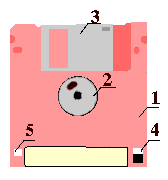
Flash-носитель (flash-память) подключается к системному блоку через специальный USB-разъем.
Для записи (чтения) информации на компакт-дисках используются специальные дисководы (накопители).

Особенность жесткого диска заключается в том, дисковод и диски, на которых хранится информация, выполнены в виде единого устройства.
Все накопители для дисков имеют имена, которые записываются латинскими буквами с двоеточием (например а: , b:, c: и т.д.)
Имена а: и b: зарезервированы для дисководов гибких дисков, они использовались еще тогда, когда не было жестких дисков.
Дискеты в современных компьютерах уже не используются, а имена так и остались закрепленными за ними.
Жесткий диск именуется как диск С:

Иногда пространство памяти этого диска для удобства работы делят на несколько самостоятельных областей (логических дисков), которые для простоты тоже называют дисками, и обозначают с:, d: и т.д. Таких дисков можно создать несколько по желанию пользователя. Тогда будут использованы имена e:, f: и т. д.
Все остальные подключаемые устройства операционная система именует автоматически.
Все носители информации отображаются в папке Компьютер (Мой компьютер).
Какие имена и для каких устройств используются на данном ПК?
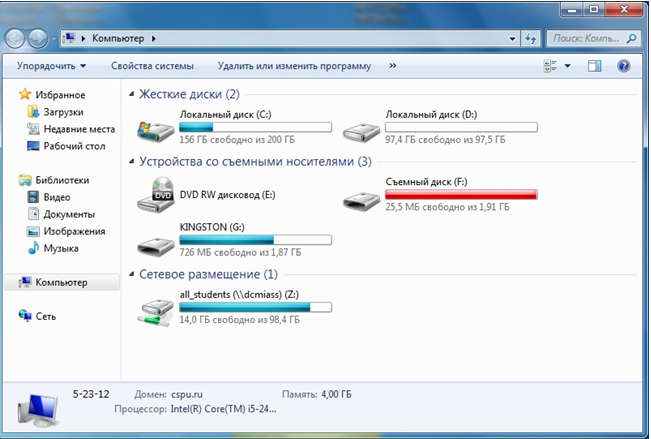
Обратите внимание на то, что кроме названных выше устройств на данном ПК имеется доступ также к ресурсу локальной сети – папке all_students, которая размещена на сервере и рассматривается как самостоятельный носитель информации (диск Z:)
Диск с именем С: используется в качестве системного диска, а потому обычному пользователю не рекомендуется его открывать, а тем более записывать на него информацию. На нем размещена, прежде всего, операционная система - совокупность программ и файлов, которые обеспечивают работоспособность компьютера.
Операционная система загружается автоматически при включении ПК, при этом ее программы и данные считываются с диска в оперативную память ПК (которая размещается на системной плате) и там выполняются. Операционная система выполняет роль связующего звена между аппаратурой компьютера и выполняемыми программами и пользователем.
На современных персональных компьютерах чаще всего используется операционная система (ОС) Windows разных версий компании Microsoft. Однако существуют и другие операционные системы, которые широко используются (например Linux).
Общие принципы работы пользователя в разных версиях ОС Windows в целом одинаковы.
После загрузки ОС на экране ПК появляется рабочий стол, на котором размещены значки объектов, с которыми работает пользователь (папок, файлов, ярлыков).
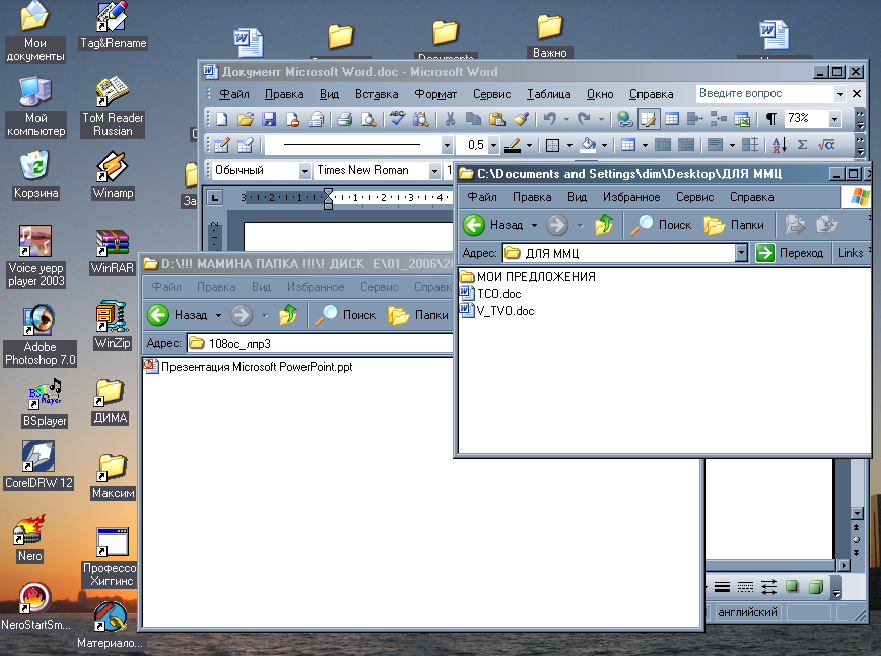
Управление операционной системой осуществляется через кнопку ПУСК и главное меню.
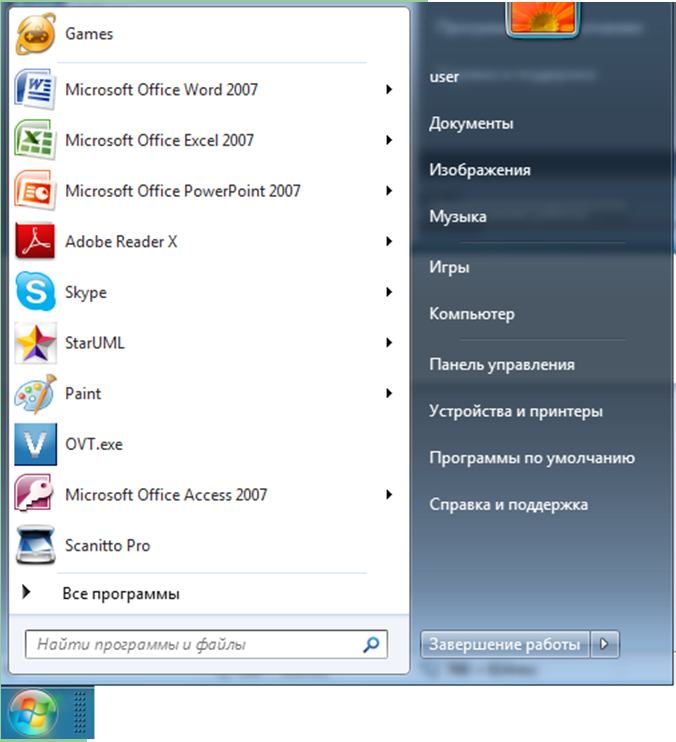
Практически всю информацию об операционной системе можно найти в разделе Справка и поддержка главного меню (Пуск-справка и поддержка).
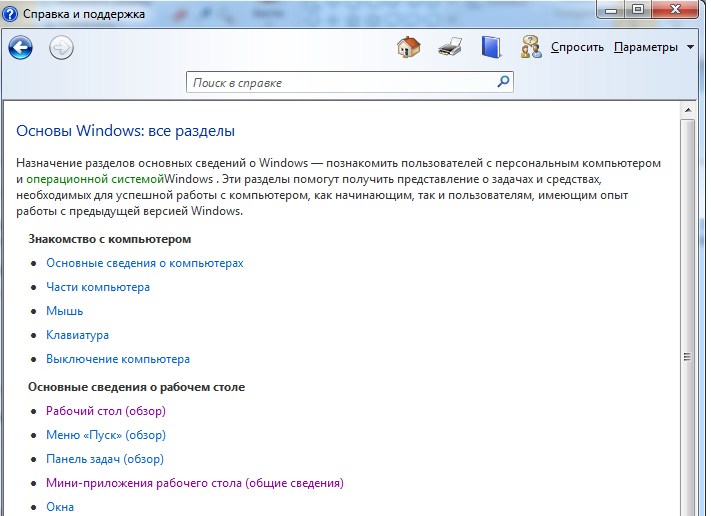
Все объекты открываются в так называемых окнах, а потому говорят, что ОС Windows имеет удобный графический многооконный интерфейс. Программный интерфейс – это средства и способы взаимодействия пользователя с программой. Процесс управления окнами (открыть, закрыть, свернуть, развернуть, изменить размеры и т.д.) хорошо описан в Справке и поддержке Windows.
Управление объектами (программами, документами, папками), которые открываются в окнах, выполняется через меню окна программы, папки или документа, а также с помощью панелей и вкладок с инструментами.